MinecraftのサーバーをConoHa VPS![]() で立ち上げた際に立ち上げたサーバーに接続できないことがありました。
で立ち上げた際に立ち上げたサーバーに接続できないことがありました。
備忘録として残しますので参考になれば幸いです。
ポートって何?から始まる方は下記の記事をご覧ください。
接続できない原因
コントロールパネルでポートの制限をしている
OS(オペレーティングシステム)側に問題があると勘違いしていたおかげで何時間も気づきませんでした。
ユーザーのコントロールパネル側でポートが開放されていない場合、OS側でいくら開放しても上位の部分で塞がれていますのでそれはもちろん接続できません。
ConoHa VPS![]() では「サーバー」→サーバーを選択→「接続可能ポート」の設定を「全て許可」に設定するとMInecraftサーバーに接続できるようになります。
では「サーバー」→サーバーを選択→「接続可能ポート」の設定を「全て許可」に設定するとMInecraftサーバーに接続できるようになります。
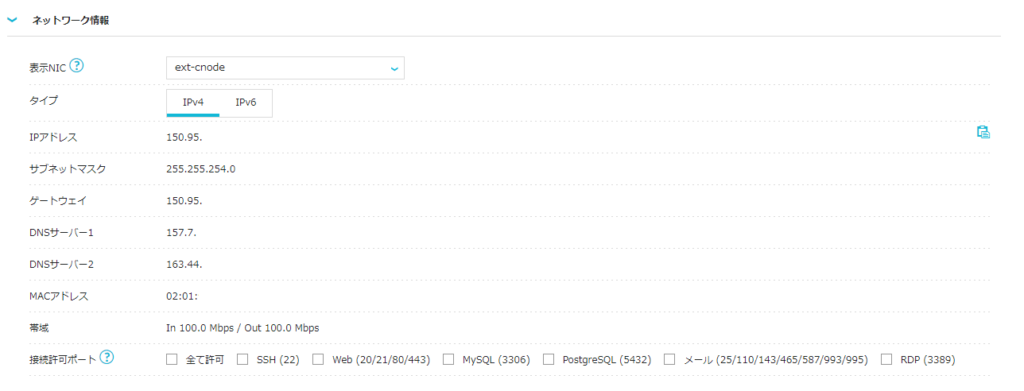
ConoHaのウェブページでは上位ネットワーク上でSSHやウェブサーバーなどの代表的なポートのみ開放する機能がありますが、MinecraftはJava Editonの場合は25565、Bedrock Editionの場合は19133ポートの開放が必要なので、「全て許可」を選択する必要があるのです。
OSのポートが開放されていない
OSのポートが開放されておらず接続できないと嘆く方も多くいらっしゃいます。
LinuxやWindowsなど借りているサーバーによって差異があります。
ConoHa VPSで立ち上げている方は大概Linuxを使用しているかと思いますので、Linuxの場合におけるポート開放方法を紹介します。
Linuxといっても沢山ディストリビューションがありますが、Ubuntuの場合はufw、CentOSの場合はfirewalldが使われている事が多いです。
使用している環境によってコマンドが違います。
ufw
Ubuntuを使用されている場合はufwを使用する場合が大半だと思います。
ufwが有効になっているならば下記のコマンドでMinecraftのポートを開放できます。
sudo ufw allow 25565/tcp
sudo ufw reload設定を行ったらufwの再読み込みが必要です。sudo ufw reloadを忘れて設定が適用されず接続できないことが何度かありました。
firewalld
最近ネットをザワつかせたCentOSですが、使っているユーザーも多いのではないでしょうか。
firewalldの場合、コマンドが長いので若干面倒ですがLinuxを触っている感があって好きでもあります。
firewall-cmd --add-port=25565/tcp --permanent
firewall-cmd --reloadfirewalldの場合、デフォルトで一時的なポート開放のみになってしまうので–permanentオプションを付与して恒久的にポートを開放するように指示を出します。
最後にfirewalldを再読み込みさせれば終了です。
さいごに
ConoHa VPS![]() であれば超お手軽にMinecraftのサーバーを立ち上げられるMinecraft managerなるものを公開しており、以前記事を作成しました。
であれば超お手軽にMinecraftのサーバーを立ち上げられるMinecraft managerなるものを公開しており、以前記事を作成しました。
自由度を求めるならばやはりLinuxなどで立ち上げると非常に運営が楽ですのでおすすめです。
ConoHa VPSではクレジットカードが無くてもVPSを借りられるConoHaカードというものもありますので是非使ってみてください!

